PS如何制作背景文字或制作带背景的文字?
设·集合小编 发布时间:2023-03-18 00:35:23 1369次最后更新:2024-03-08 11:28:17
在我们制作图片时都会用到文字,有时一般的文字达不到效果,如果能用某张图片当背景制作文字就完美了,这样的文字要怎么制作呢?下面就给大家分享一下具体的操作方法,希望本文内容可以帮助到大家,感兴趣的小伙伴可以关注了解一下。
工具/软件
电脑型号:联想(Lenovo)天逸510S; 系统版本:Windows7; 软件版本:PS CS3
方法/步骤
第1步
打PS。

第2步
利用文字工具输入文字。

第3步
打开制作文字的图片并移到文字文件中。

第4步
将图片图层下移并调整好位置。

第5步
选中文字图层,点击选择,载入选区。

第6步
弹出对话框,确定。

第7步
删除文字图层。

第8步
按Ctrl Shift J,剪切选区为新层。
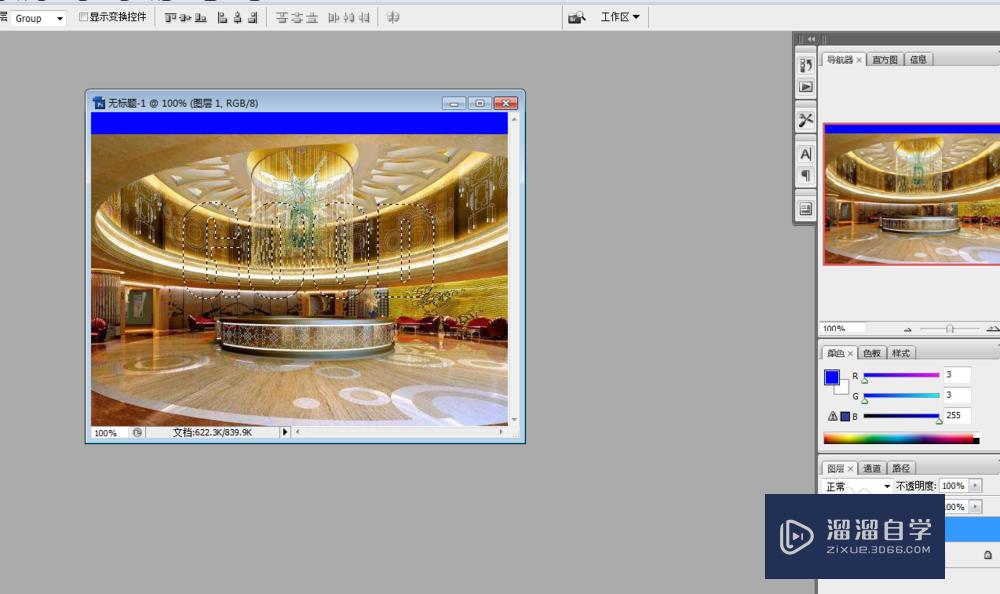
第9步
隐藏图片层,带背景的文字制作完成。

温馨提示
以上就是关于“PS如何制作背景文字或制作带背景的文字?”全部内容了,小编已经全部分享给大家了,还不会的小伙伴们可要用心学习哦!虽然刚开始接触PS软件的时候会遇到很多不懂以及棘手的问题,但只要沉下心来先把基础打好,后续的学习过程就会顺利很多了。想要熟练的掌握现在赶紧打开自己的电脑进行实操吧!最后,希望以上的操作步骤对大家有所帮助。
- 上一篇:PS插画上色教程
- 下一篇:如何用PS进行多图排版?
相关文章
广告位


评论列表